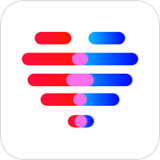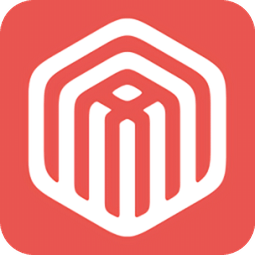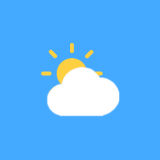美图秀秀如何制作格子字
2024-12-30 13:55:18来源:hsysdianji编辑:佚名
在图像编辑的世界里,使用美图秀秀这款软件可以轻松地创造出各种独特的效果,包括格子字。以下是使用美图秀秀制作格子字的详细步骤,帮助你轻松掌握这一技巧。
第一步:新建画布
首先,打开美图秀秀软件,在主界面右上角点击“新建”按钮。接着,设置画布的大小。通常,为了制作格子字,可以选择宽度为400像素,高度为200像素,背景色设置为白色。当然,你也可以根据自己的需求自由设置画布的大小和背景色。
第二步:输入文字
在新建的画布上,点击上方的“文字”选项,然后选择“输入静态文字”。在弹出的文字编辑框里输入你想要制作成格子字的文字内容。在编辑框中,你还可以选择文字的字体、颜色和字号,以便更好地满足你的设计需求。
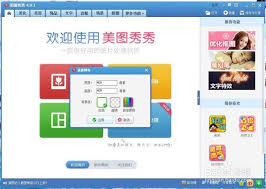
第三步:保存文字图片
完成文字编辑后,点击右上角的“保存”按钮,将这张带有文字的图片保存到你的电脑上。这一步是为了后续的操作做准备。
第四步:磨皮处理

接下来,继续编辑这张图片。点击上方的“美容”选项,然后选择“磨皮”。在磨皮设置中,选择“局部磨皮”,并将力度调到最大。将鼠标移动到文字上,进行磨皮处理,使文字看起来模糊,并带有一些光晕效果。处理完成后,点击“应用”按钮。
第五步:添加局部马赛克
点击上方的“美化”选项,然后选择“局部马赛克”。在画笔力度设置中,选择一个合适的力度值,比如40左右。接着,用画笔工具将文字部分全部涂抹一遍,添加马赛克效果。处理完成后,点击“应用”按钮。
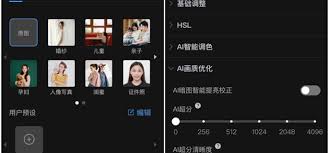
第六步:锐化特效
为了使马赛克格子更清晰,可以点击上方的“基础”选项,然后选择“锐化特效”。重复点击锐化特效两到三次,直到你满意的效果为止。
第七步:插入并融合图片
现在,右击画布,选择“插入一张图片”。在弹出的对话框中,找到你刚才保存的那张带有文字的图片,并将其打开。通过拉伸按钮,将插入的图片调整到与原图一样的大小。调整好大小后,右击图片,选择“正片叠底(融合)”,将两张图片融合在一起。
第八步:完成并保存
至此,格子字的效果就已经制作完成了。最后,点击右上角的“保存”按钮,将最终的图片保存到你的电脑上。
通过以上步骤,你就可以使用美图秀秀轻松制作出格子字效果。希望这篇文章能够帮助你掌握这一技巧,并在你的图像编辑过程中发挥更大的创造力。